升级Win11的用户使用新系统也有一段时间了,在使用过程中仍会发现一些BUG,比如Win11桌面图标间隔太大怎么调小?针对这个问题,我们下面就来看看Win11桌面图标间距突然变大的解决办法。
方法如下:
按下win r,输入regedit,按下回车键。
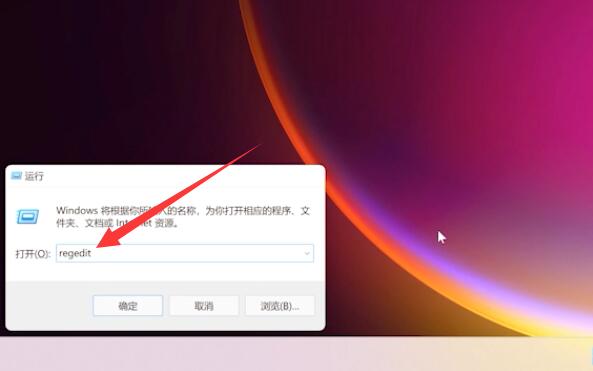
进入如下路径:HKEY_CURRENT_USER\Control Panel\Desktop\WindowMetrics。
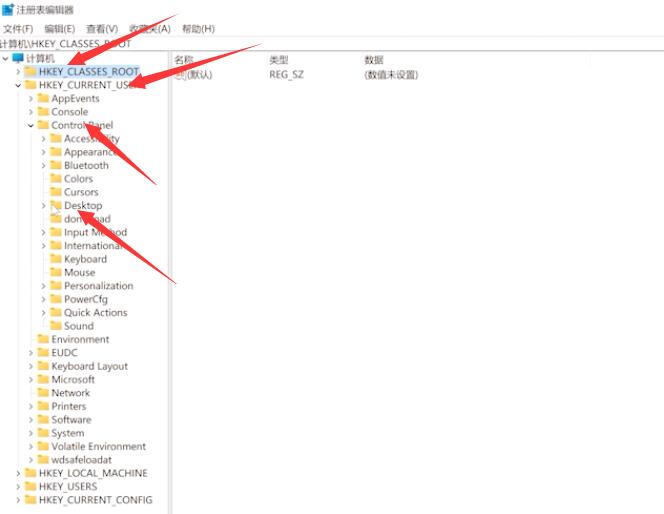
找到lconSpacing和IconVerticalSpacing,把数字修改为-1125,然后重启电脑即可。
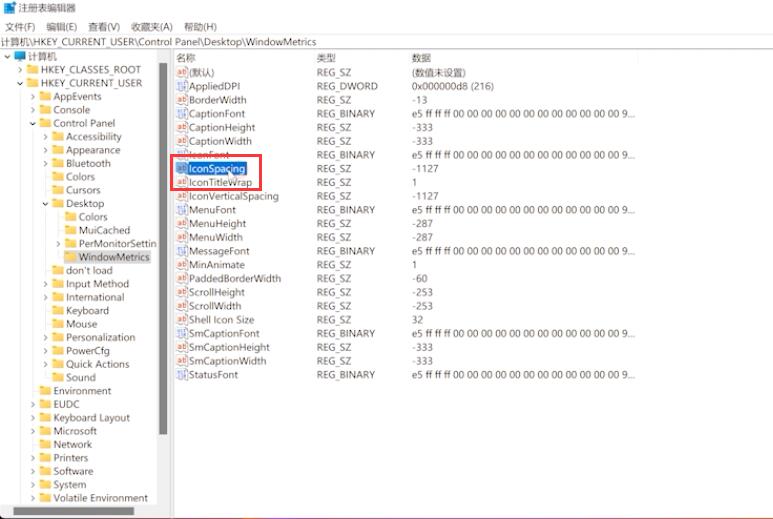
Win11安全中心打开显示英文如何解决?
我们可以通过电脑的安全中心进行一些系统设置,但是最近有Win11用户跟小编反映自己打开Windows安全中心却显示英文,完全看不懂,这是怎么回事?下面我们就来看看Win11安全中心打开显示英文、日文、韩文等等的解决办法。






